Índice
![]() Comentários e prêmios
Comentários e prêmios
Quanto tempo leva para sincronizar fotos com o iCloud [mais rápido]
Destaques
- A velocidade da sincronização de fotos do iCloud depende das condições da Internet e do número de fotos que você está tentando transferir.
- Para acelerar o upload das fotos do iCloud, mude para uma rede rápida, carregue seu dispositivo, libere seu armazenamento do iCloud ou reinicie a sincronização do iCloud.
- Aplique uma alternativa mais rápida do iCloud para transferir fotos do iPhone para iPhone/iPad/computador.
Para fins de compartilhamento de fotos, se você deseja concluir um projeto, como vídeos ou fotos tiradas do iPhone para o MacBook ou iPad, a sincronização com o iCloud será uma escolha excepcional para você aproveitar. Neste artigo, discutiremos “Quanto tempo leva para você sincronizar fotos com o iCloud?” Então, vamos transmitir o tópico e tornar o compartilhamento de fotos rápido e cuidadoso!
Quanto tempo leva para sincronizar fotos com o iCloud?
A velocidade da sincronização de fotos do iCloud depende do número de fotos que você está tentando transferir. Coletamos alguns dados sobre quanto tempo levará a sincronização, dependendo da quantidade de fotos a serem carregadas.
Aqui está uma tabela baseada nesses números, mas lembre-se de que esses prazos dependem de vários fatores, como velocidade da Internet, especificações do dispositivo e atividade geral do iCloud. Portanto, quer você esteja transferindo alguns instantâneos ou uma extensa biblioteca de fotos, compreender os tempos aproximados de sincronização pode ajudá-lo a planejar adequadamente e aproveitar ao máximo sua experiência no iCloud.
| 🔢Número de fotos | ⏰Tempo estimado |
| 100 | 1-5 minutos |
| 500 | 5-15 minutos |
| 1000 | 15-30 minutos |
| 5.000 | 1-2 minutos |
| 10.000 | 2-4 minutos |
Por que demora tanto para fazer upload de fotos do iCloud?
Embora tenhamos discutido os prazos estimados, entender por que o processo leva uma determinada duração é igualmente crucial. Vários fatores entram em jogo, impactando a velocidade de upload de fotos para o iCloud:
- Velocidade da Internet: às vezes, você descobre que as fotos não são carregadas no iCloud . Uma conexão de internet mais rápida resulta em uploads mais rápidos. Por outro lado, velocidades mais lentas podem levar a períodos de sincronização mais prolongados.
- Tamanho e resolução da foto: Quando os arquivos de foto são maiores e vêm com resolução mais alta, haverá mais dados para transferir, o que afetará muito o tempo necessário para upload.
- Desempenho do dispositivo: O desempenho do seu iPhone, iPad ou Mac também determina o quão rápido e confiável ele pode ser no processamento e upload de fotos para o iCloud.
- Processos em segundo plano: atividades ou atualizações simultâneas do iCloud podem competir pela largura de banda, afetando a velocidade de sincronização das suas fotos.
- Manutenção do Sistema: Com base nos níveis de utilização, ou quando há manutenção de rotina do servidor, o servidor iCloud pode ter que suportar uma carga maior, o que por sua vez pode influenciar as velocidades de upload.
Com base nesses recursos, você poderá conhecer algumas sutilezas do procedimento de upload de arquivos que o ajudariam a aumentar a velocidade e a qualidade da sincronização de suas fotos do iCloud.
Como fazer o upload de fotos do iCloud mais rápido
No decorrer deste artigo, nos aprofundaremos na sincronização de fotos do iCloud e exploraremos algumas maneiras fáceis, porém práticas, de aumentar a velocidade e a eficiência com que seus itens memoráveis chegam aos dispositivos pretendidos.
1. Mude para uma rede rápida
Uma das opções para acelerar o upload de fotos do iCloud é mudar para uma conexão de internet melhor. Se você encontrar o problema de lentidão da Internet no iPhone , veja como resolvê-lo:
Passo 1. Primeiramente, você precisa se conectar a uma rede Wi-Fi de alta velocidade.
Passo 2. Garanta uma conexão de Internet estável e confiável.
Etapa 3. Considere usar Wi-Fi em vez de dados de celular para transferências maiores de fotos.
Passo 4. Coloque seu dispositivo mais próximo do roteador Wi-Fi para obter um sinal mais forte.
Etapa 5. Limite outras atividades que consomem muita largura de banda durante a sincronização de fotos.

2. Carregue seu dispositivo
Outra coisa que você pode fazer para aumentar a velocidade de upload do iCloud é carregar seu dispositivo ou conectá-lo a uma tomada. Você também pode fazer mais algumas coisas nesta etapa para aproveitar ao máximo seu iPhone, iPad ou Mac.
Passo 1. Conecte seu dispositivo a uma fonte de energia.
Passo 2. Certifique-se de que seu dispositivo permaneça carregado durante todo o processo de sincronização.
Etapa 3. Use um cabo de carregamento e adaptador oficiais para desempenho ideal.
Passo 4. Ative o Modo de baixo consumo para economizar energia durante os uploads.
Passo 5. Considere sincronizar fotos quando seu dispositivo não estiver em uso.
📖 Leia também:
3. Verifique se há atualizações (iPhone/iPad/Mac)
Para uploads de fotos mais rápidos para o iCloud no seu iPhone, iPad ou Mac, atualize seu dispositivo. Use as versões mais recentes do iOS, iPadOS ou MacOS. Veja como:
Passo 1. Abra Configurações. Se você estiver usando um Mac, abra as Preferências do Sistema.

Etapa 2. Navegue até Atualização de software.

Passo 3. Instale todas as atualizações pendentes para o sistema operacional do seu dispositivo.
Passo 4 . Certifique-se de que o iCloud também esteja atualizado.
Etapa 5. Verifique regularmente se há atualizações do sistema para otimizar o desempenho.
4. Libere seu armazenamento iCloud
Você também pode liberar o armazenamento do iCloud o máximo que puder. Isso também pode fazer com que o upload de suas fotos para o iCloud seja muito mais rápido. Você pode seguir estas etapas para liberar armazenamento do iCloud:
Passo 1. Revise e exclua fotos e vídeos desnecessários do seu iCloud.
Passo 2. Transfira arquivos de mídia para um dispositivo externo para liberar espaço.
Etapa 3 . Gerencie sua biblioteca de fotos do iCloud otimizando as configurações de armazenamento.
Passo 4. Considere atualizar seu plano de armazenamento iCloud, se necessário.
Etapa 5. Acompanhe o uso do armazenamento para evitar atingir os limites de capacidade.
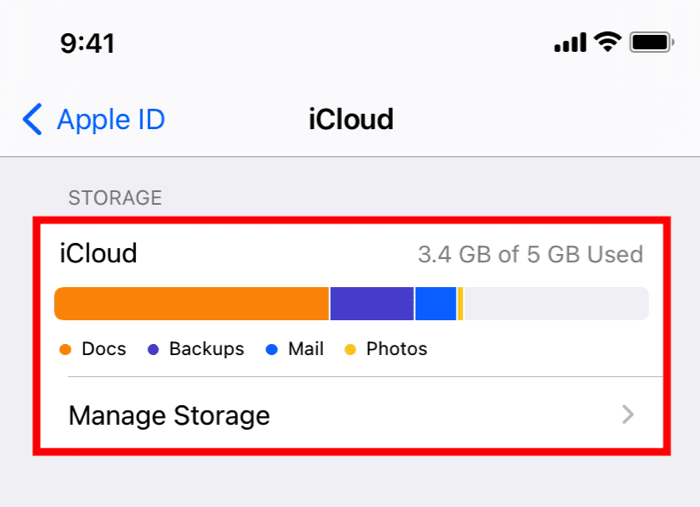
Se você precisar mover o armazenamento do iPhone para o iCloud , consulte os artigos relacionados.
5. Reinicie a sincronização do iCloud
Problemas com uploads do iCloud podem ser resolvidos reiniciando a sincronização do iCloud. Siga esses passos:
Passo 1. Vá para Configurações no seu dispositivo. Toque no banner do ID Apple e escolha iCloud.
Passo 2. Desative a opção Fotos.
Etapa 3. Aguarde alguns segundos e ative novamente a opção Fotos.
Passo 4. Reinicie o seu dispositivo.
Etapa 5. Monitore o processo de sincronização para garantir que ele seja retomado sem problemas.

Se você for proativo, a velocidade de upload de fotos para o iCloud será melhor. Será mais fácil e tranquilo salvar e aproveitar suas memórias preciosas.
Alternativa mais rápida do iCloud para transferir fotos
Enquanto procurávamos um método mais rápido para mover fotos para o iCloud, demos uma olhada no EaseUS MobiMover . É a melhor alternativa do iCloud para sincronizar iPhone e iPad . EaseUS MobiMover é uma ferramenta de software confiável e fácil que move fotos e outros dados entre dispositivos iOS sem esforço. Seus pontos fortes incluem:
- Transferência rápida: com o MobiMover, transfira fotos, vídeos e arquivos entre seu iPhone, iPad e computador rapidamente.
- Administração do sistema iOS: Este software vem com soluções para resolver problemas comuns do sistema iOS, permitindo uma sincronização fluida de fotos.
- Interface direta: Possui uma interface simples que acolhe usuários com habilidades variadas.
- Backup e restauração: MobiMover oferece uma maneira de fazer backup do seu iPhone /iPad, pronto para restauração quando necessário.
Para explorar as vantagens desta alternativa eficiente, baixe o EaseUS MobiMover e experimente uma abordagem mais rápida e prática para gerenciamento de fotos no iOS.
Veja como transferir fotos de iPhone para iPhone.
- Baixe e inicie o EaseUS MobiMover em seu computador.
- Conecte ambos os dispositivos ao computador com um cabo adequado e toque em “Confiar neste computador”.
- Escolha o modo " Telefone para Telefone ".
- Selecione os dados que deseja exportar e clique em “ Transferir ” para iniciar o processo.
- Aguarde o EaseUS MobiMover transferir os arquivos para o seu novo iPhone.

Conclusão
Discutimos quanto tempo leva para sincronizar fotos com o iCloud. Cobrimos coisas que podem retardá-lo e maneiras de acelerá-lo. Vemos como ajustar as configurações da Internet e manter o dispositivo atualizado o torna melhor. Precisa de uma maneira de mover suas fotos com mais rapidez? Verificamos o EaseUS MobiMover. É simples de usar e repleto de recursos. É um verdadeiro tesouro para quem deseja lidar com suas memórias favoritas de maneira rápida e tranquila.
Perguntas frequentes sobre quanto tempo leva para sincronizar fotos com o iCloud
À medida que nossa pesquisa sobre soluções de sincronização de fotos do iCloud chega ao fim, vamos responder a algumas perguntas comuns que você ainda pode estar se perguntando:
1. Por que não consigo sincronizar fotos com o iCloud?
Isso pode acontecer por vários motivos, incluindo problemas de plano de dados celulares, problemas de software ou configurações de rede. Consulte a seção anterior para etapas detalhadas de solução de problemas.
2. Quanto tempo leva para carregar um iPhone de 250 GB no iCloud?
Para ativar o ponto de acesso, vá para Configurações, toque em Ponto de acesso pessoal e coloque o botão na posição "Ligado". Configure seu ponto de acesso configurando uma senha WiFi e conectando os dispositivos de acordo.
3. Quanto tempo leva para enviar 2.000 fotos para o iCloud?
Certifique-se de que seu plano de dados de celular esteja ativo, atualize as configurações da sua operadora, reinicie o dispositivo, redefina as configurações de rede ou considere usar uma ferramenta como o EaseUS MobiXpert para um reparo completo do sistema, conforme mencionado na seção anterior. Essas etapas geralmente tornarão o ponto de acesso do seu iPhone visível e acessível.
Compartilhe esta postagem com seus amigos se você achar útil!
Esta página foi útil?
EaseUS MobiMover
Comentários
![]()
4,5 de 5 estrelas, com base em 10 votos
-
O EaseUS MobiMover permite que você transfira facilmente todos os dados do seu iPhone para o seu PC. O aplicativo está disponível para Windows e Mac, portanto, independentemente da plataforma que você usa, você está coberto.
![]()
-
O EaseUs MobiMover resolve esse problema, pois permite que você transfira dados de um iPhone para um Mac, um Mac para um iPhone ou de um iPhone para outro iPhone rapidamente.
![]()
-
O EaseUS MobiMover é um programa que permite compartilhar arquivos entre seu dispositivo iOS e seu PC de uma maneira fácil. Isso é muito útil, uma vez que ambos os sistemas operacionais não são compatíveis.
Leia mais![]()
-
O EaseUS MobiMover para Mac e Windows é uma ferramenta poderosa para transferir dados do seu dispositivo móvel Apple para o seu computador, gerenciando a variedade de arquivos que você cria e movendo aqueles vídeos enormes rapidamente.
![]()
Artigos relacionados
-
Como Transferir Arquivos do PC para o iPhone via USB com/sem iTunes
![]() Jacinta 2024-07-31
Jacinta 2024-07-31 -
Como Transferir o WhatsApp do iPhone para o iPhone de 5 Maneiras
![]() Rita 2025-01-02
Rita 2025-01-02 -
Melhor aplicativo para transferir fotos do iPhone para o PC [Guia completo]
![]() Leonardo 2025-08-20
Leonardo 2025-08-20 -
O que é Dynamic Island no iPhone 15/14 e como usá-lo
![]() Leonardo 2025-08-27
Leonardo 2025-08-27
